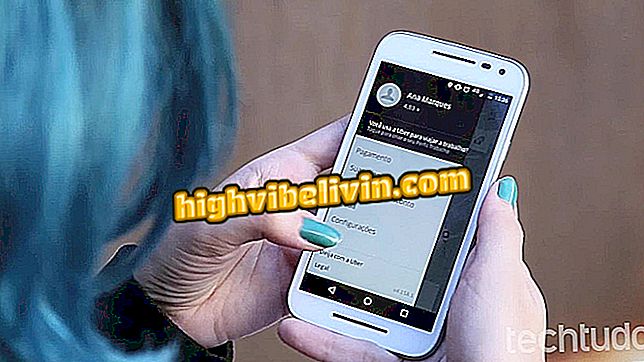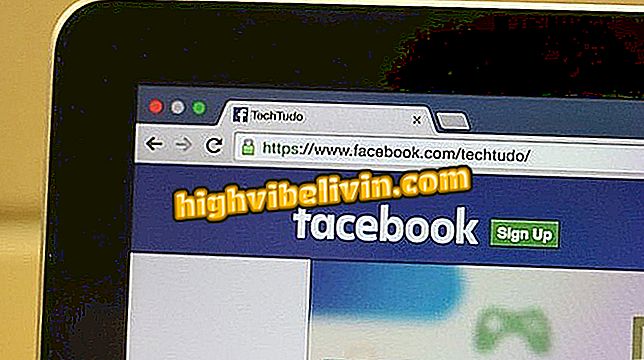Kuidas kasutada uut Skype'i iPhone'is
Rakenduses Skype for iPhone (iOS) on värskendus, mis võimaldab lisada videokõnedele teksti, emotikone ja fotosid. Lisaks on nüüd võimalik kasutada tekstisõnumite reaktsioone, kergesti leida uudiseid ja mängutulemusi ning jagada fotosid ja videoid "Highlights" - funktsioon, mis sarnaneb ka nüüdisaegse, Instagrami ja Facebooki loodega.
Vaadake järgmist õpetust, kuidas Skype'i uudiseid oma iPhone'is kasutada. Tasub meeles pidada, et Apple'i mobiiltelefonidele hiljuti avaldatud funktsioonid on Androidi kasutajatele saadaval paar nädalat tagasi - vaadake, kuidas kasutada Google'i süsteemi lugusid.

Skype'i esiletõstmised: vaadake, kuidas uusi funktsioone kasutada
Skype võidab "lood"; vaadake, kuidas postitada lugusid jaotises Esiletõstetud
Tähtsündmused
1. samm. Foto või video postitamiseks oma esiletõstudesse libistage lihtsalt ekraani vasakule või puudutage "Kaamera". Pärast pildistamist või video salvestamist saate ekraani ülemises paremas nurgas asuvate ikoonide abil lisada vabakäigu pealkirjad, kleebised ja joonised.

Uue Skype'i esiletõstmise lisamine
2. samm. Vasakus alumises nurgas saate salvestatud pildi salvestada mobiiltelefoni galeriisse või saata selle oma loo, teemandikuval. Sellisel juhul puudutage kinnitamiseks "OK". Pildi saatmiseks konkreetsele sõbrale saad kasutada ka alumises paremas nurgas olevat sinist ikooni.

Tähelepanu tõstmine Skype'i ajaloos
3. samm. Sõprade esiletõstmise vaatamiseks libistage vestlusekraan lihtsalt paremale või puudutage vahekaarti "Tähtsamad kohad". Teie lugu esitatud fotod ja videod kuvatakse ekraani paremas alumises nurgas. Selle vaatamiseks puudutage. Esiletõstmise salvestamiseks, jagamiseks või kustutamiseks kasutage ekraani paremas ülanurgas olevat nuppu "...".

Skype'i esiletõstmiste haldamine
4. etapp. Erinevalt teistest rakendustest nagu Instagram ja Facebook, ärge lihtsalt lisage Skype'i kontaktisikut, et jälgida inimese esiletõstmist. Sõbra lugude nägemiseks puudutage esiletõstmise ekraanil ekraani paremas ülanurgas olevat nuppu ja seejärel klõpsake "Jälgi inimesi". Nüüd valige lihtsalt kontaktid, mida soovite järgida. Neile teatatakse ja nad peavad teie taotluse heaks kiitma.

Skype'i esiletõstmise järel inimesed
Reaktsioonid
1. samm. Vestluses saate reageerida igale vastusele. Selleks puudutage sõnumi ülemises paremas nurgas lihtsalt emotikoni poolt tähistatud ikooni. Seejärel valige reaktsioon, mida soovite kasutada. Teie sõber teab, kuidas sõnumile reageerisite.

Reageerimine tekstisõnumitele Skype'is
Samm 2. Saate saata ka video- või helikõnedele vastuseid. Selleks kõne ajal libistage juhtnuppu video paremas nurgas ja libistage vasakule. Kuvatakse olemasolevad reaktsioonid. Valige üks, mida soovite saata.

Reaktsioonide saatmine Skype'i videokõnedele
Botid
1. samm. Skype tutvustas ka roboteid, mis võimaldavad kasutajatel kiiresti leida teavet, näiteks ilma, uudiseid ja mängu tulemusi ilma rakendusest lahkumata. Selleks puudutage ekraani vasakus ülanurgas olevat „+” ja valige „Otsi botid“.

Boti lisamine Skype'i
2. samm. Boti lisamiseks libistage ekraani lõpuni ja puudutage "Add to Contacts". Seejärel kuvatakse bot teie kontaktide loendis ja saate sellega suhelda, nagu oleks see vestlus - enamik neist on praegu saadaval ainult inglise keeles.

Skype'i botiga suhtlemine
Skype lõpetas töö, kuidas seda lahendada? Avasta Foorumis

Veel iPhone: video toob neli akut aku eluea pikendamiseks